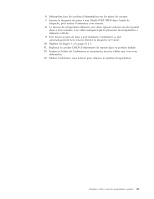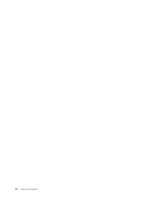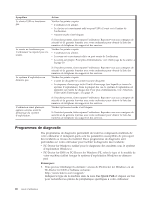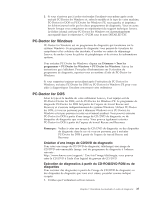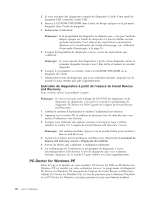Lenovo ThinkCentre A57e (French) User guide - Page 40
Exécution, diagnostics, partir, l'espace, travail, Rescue, Recovery
 |
View all Lenovo ThinkCentre A57e manuals
Add to My Manuals
Save this manual to your list of manuals |
Page 40 highlights
2. Si vous exécutez des diagnostics à partir de disquettes à l'aide d'une unité de disquette USB, connectez l'unité USB. 3. Insérez le CD-ROM/DVD-ROM dans l'unité de disque optique ou la première disquette dans l'unité de disquette. 4. Redémarrez l'ordinateur. Remarque : Si le programme de diagnostic ne démarre pas, c'est que l'unité de disque optique ou l'unité de disquette n'a pas été définie en tant qu'unité amorçable. Pour obtenir des instructions concernant la sélection ou la modification de l'unité d'amorçage, voir «Sélection d'une unité d'amorçage», à la page 19. 5. Lorsque le programme de diagnostic s'ouvre, suivez les instructions qui s'affichent. Remarque : Si vous exécutez des diagnostics à partir d'une disquette, retirez la première disquette lorsque vous y êtes invité et insérez la seconde disquette. 6. Lorsque le programme se termine, retirez le CD-ROM/DVD-ROM ou la disquette de l'unité. 7. Sélectionnez le test de diagnostic que vous souhaitez exécuter. Appuyez sur la touche F1 pour obtenir une aide supplémentaire. Exécution de diagnostics à partir de l'espace de travail Rescue and Recovery Pour ce faire, suivez la procédure ci-après. Remarque : Si vous n'avez pas créé d'image de CD/DVD de diagnostic ou de disquettes de diagnostic, vous pouvez exécuter le programme de diagnostic PC-Doctor for DOS à partir de l'espace de travail Rescue and Recovery. 1. Arrêtez le système d'exploitation et mettez l'ordinateur hors tension. 2. Appuyez sur la touche F11 et relâchez-la plusieurs fois de suite dès que vous mettez l'ordinateur sous tension. 3. Lorsque vous entendez des signaux sonores ou lorsque le logo s'affiche, relâchez la touche F11. L'espace de travail Rescue and Recovery s'ouvre. Remarque : Sur certains modèles, appuyez sur la touche Echap pour accéder à Rescue and Recovery. 4. A partir de l'espace de travail Rescue and Recovery, sélectionnez Lancement de Rescue and Recovery avancé → Diagnostic du matériel. 5. Suivez les invites qui s'affichent. L'ordinateur redémarre. 6. Au redémarrage de l'ordinateur, le programme de diagnostic s'ouvre automatiquement. Sélectionnez le test de diagnostic que vous souhaitez exécuter. Appuyez sur la touche F1 pour obtenir une aide supplémentaire. PC-Doctor for Windows PE Selon le type et le modèle de votre machine, PC-Doctor for DOS ou PC-Doctor for Windows PE est installé sur votre ordinateur Lenovo. Le programme de diagnostic PC-Doctor for Windows PE fait partie de l'espace de travail Rescue and Recovery. Utilisez PC-Doctor for Windows PE, si vous ne parvenez pas à démarrer Windows ou si PC-Doctor for Windows n'est pas parvenu à isoler un éventuel incident. 28 Guide d'utilisation